Sosiale medieplattformer behandler ofte personvern som en ulempe snarere enn en grunnleggende rettighet. For å bevare en viss grad av privatliv, må brukere aktivt ta kontroll selv. Selv med innføringen av lovverk som EUs personvernforordning (GDPR), Storbritannias GDPR, UK Data Protection Act 2018 (DPA Act), California Consumer Privacy Act (CCPA) og andre, er det fortsatt brukerens ansvar å godkjenne, endre eller reservere seg fra datainnsamling, enten det er skriftlig eller online. Alternativene varierer avhengig av geografisk plassering, og i USA finnes det for tiden ingen lover som kan sammenlignes direkte med GDPR eller Storbritannias DPA Act.
For borgere i USA krever det mer engasjement å ivareta personvernet på internett sammenlignet med innbyggere i EU, inkludert Storbritannia. Likevel tilbyr mange selskaper i USA likevel personvernkontroller som ligner på de i EU, noe som forenkler håndteringen av personlig informasjon. Å slette eller tømme Instagrams søkehistorikk er bare ett av mange skritt brukere må ta selv.
Hva er Instagrams søkelogg?
Instagrams søkehistorikk er en oversikt over alle søk du har utført, enten det gjelder faktiske navn, brukernavn, trender eller spesifikke emner som «Star Wars» eller «Nascar». Denne loggen er ikke synlig for andre brukere, men Instagram samler inn informasjonen for å foreslå nye personer eller profiler du kanskje vil følge. Dataene kan også bli benyttet til andre formål, men du kan selv bestemme hva Instagram lagrer ved å manuelt slette søkehistorikken fra en Android-enhet, iOS-enhet eller PC-nettleser.
Som med mange sosiale medier, jo mer du bruker Instagram, desto mer detaljert blir dokumentasjonen de har om deg. Dette er lovlig, men du har også rett til å ta tilbake kontrollen, både i USA og EU-regionen. Start med å slette søkeloggen, og utforsk deretter andre personverninnstillinger på Instagram. Her er hvordan du gjør det.

Hvordan slette søkehistorikken din på Instagram
Å tømme søkeloggen din på Instagram er viktig hvis du vil hindre selskapet i å bruke denne informasjonen til å justere sine forslag om hvem du bør følge. Dette er spesielt relevant hvis du har utført mange søk over tid, noe som kan føre til upresise forslag eller lister du ikke er interessert i. Rotete data kan forvirre algoritmer, og dermed føre til irrelevante forslag. Følg trinnene nedenfor for å beskytte ditt personvern ved å fjerne søkeloggen din.
Tøm Instagrams søkelogg på Android og iOS/iPhone
Både Android og iOS har en identisk prosess, med samme plassering og visuelt utseende for hvert trinn. Noen ikoner er forenklet på iOS/iPhone, mens Android kan tilby litt flere alternativer i menyene. Disse tilleggselementene i menyene er imidlertid ikke relevante for denne prosedyren. Slik sletter du Instagrams søkelogg på både Android og iOS:
- Åpne «Instagram» og trykk på «profilikonet» nederst til høyre på skjermen. På iOS/iPhone vises profilbildet som en forenklet skisse som endrer farge når du trykker på den.
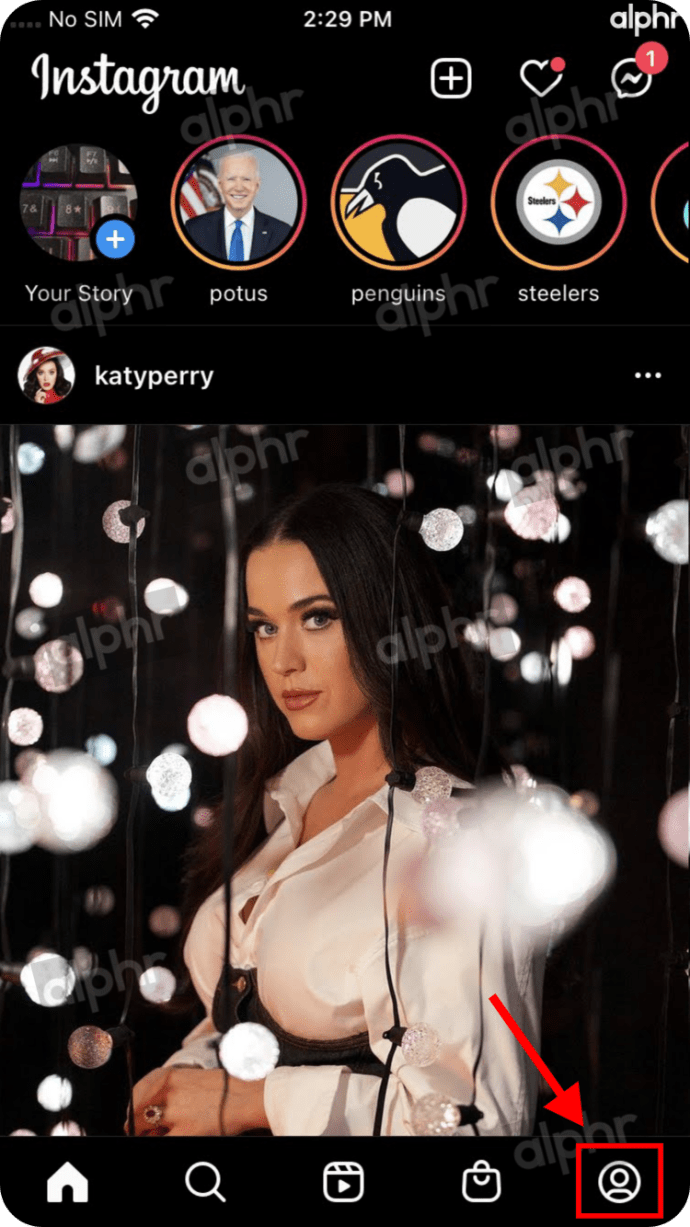
- Velg «hamburgermenyikonet» (tre horisontale streker) øverst til høyre.
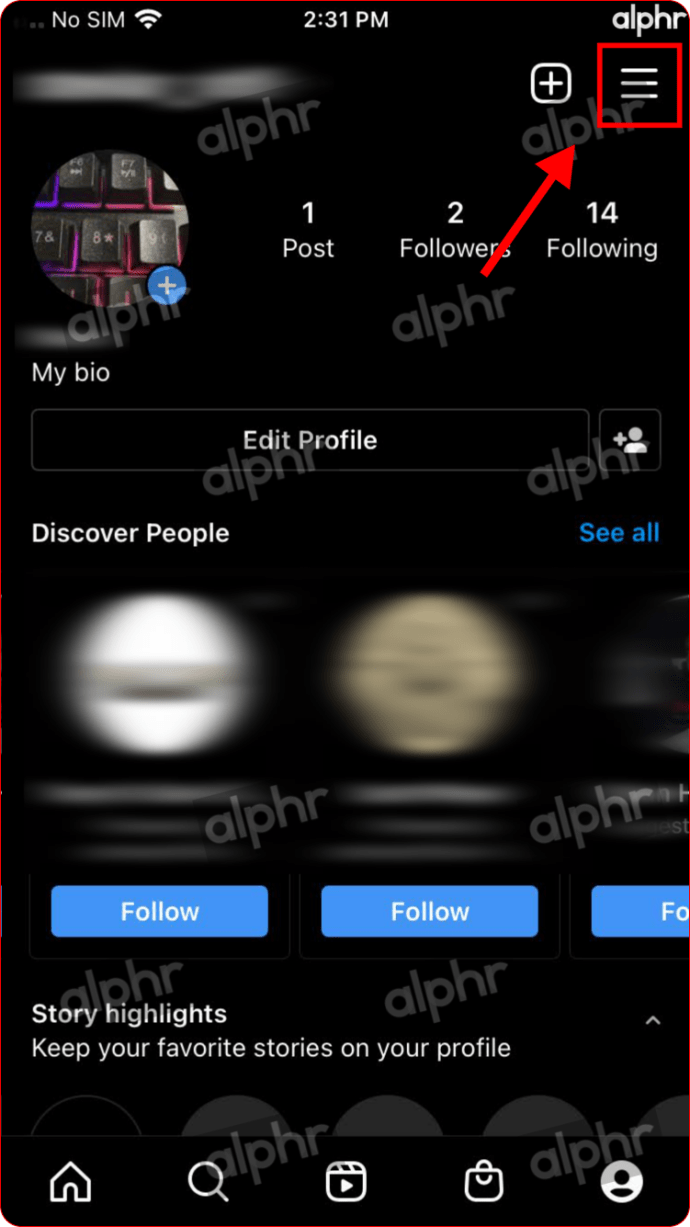
- Velg «Din aktivitet» fra listen over alternativer.
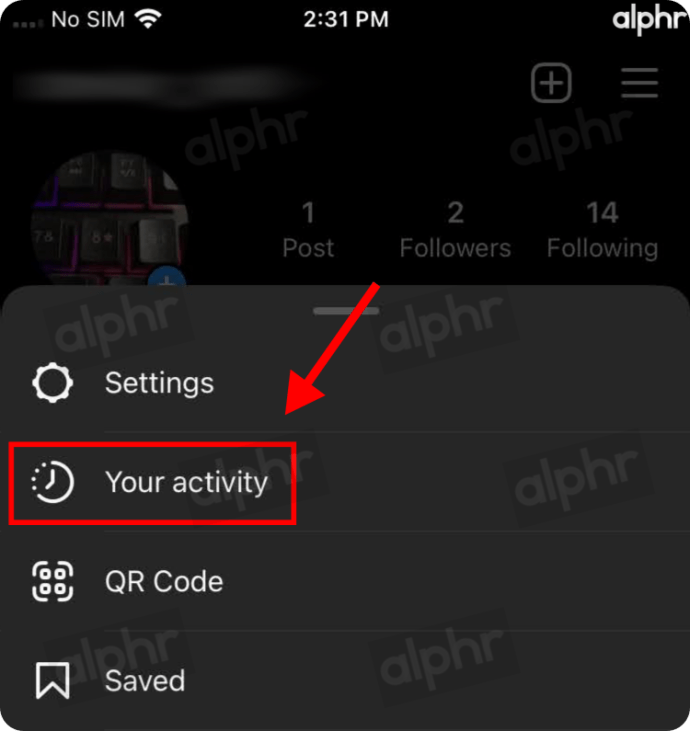
- Trykk på «Nylige søk».
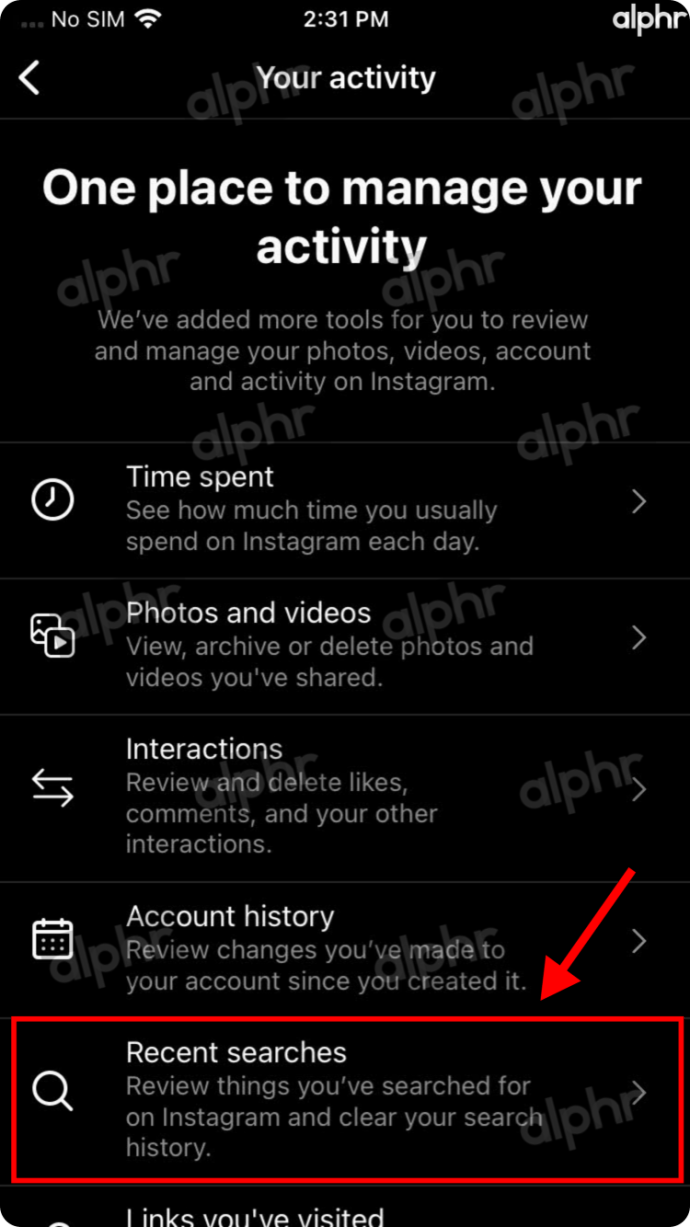
- På siden «Nylige søk» trykker du på «Slett alt» for å slette hele Instagram-historikken, eller trykk på «X» ved siden av de spesifikke oppføringene du vil fjerne.
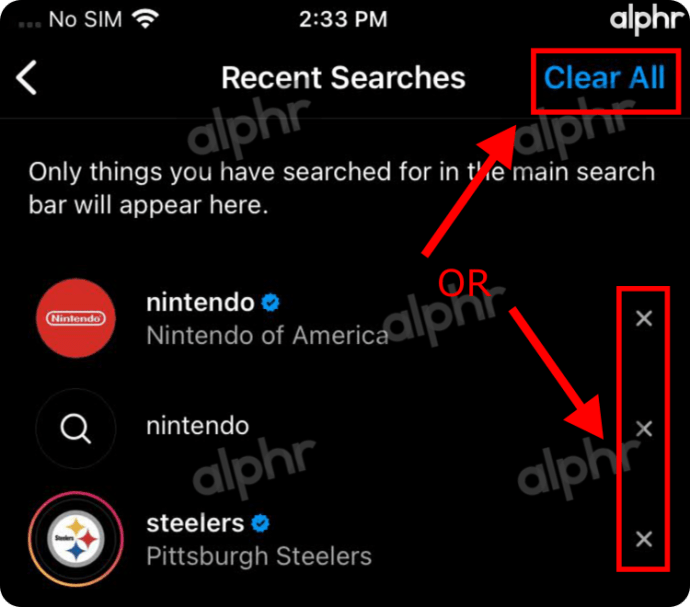
- Velg «Slett alt» i bekreftelsesvinduet som dukker opp.
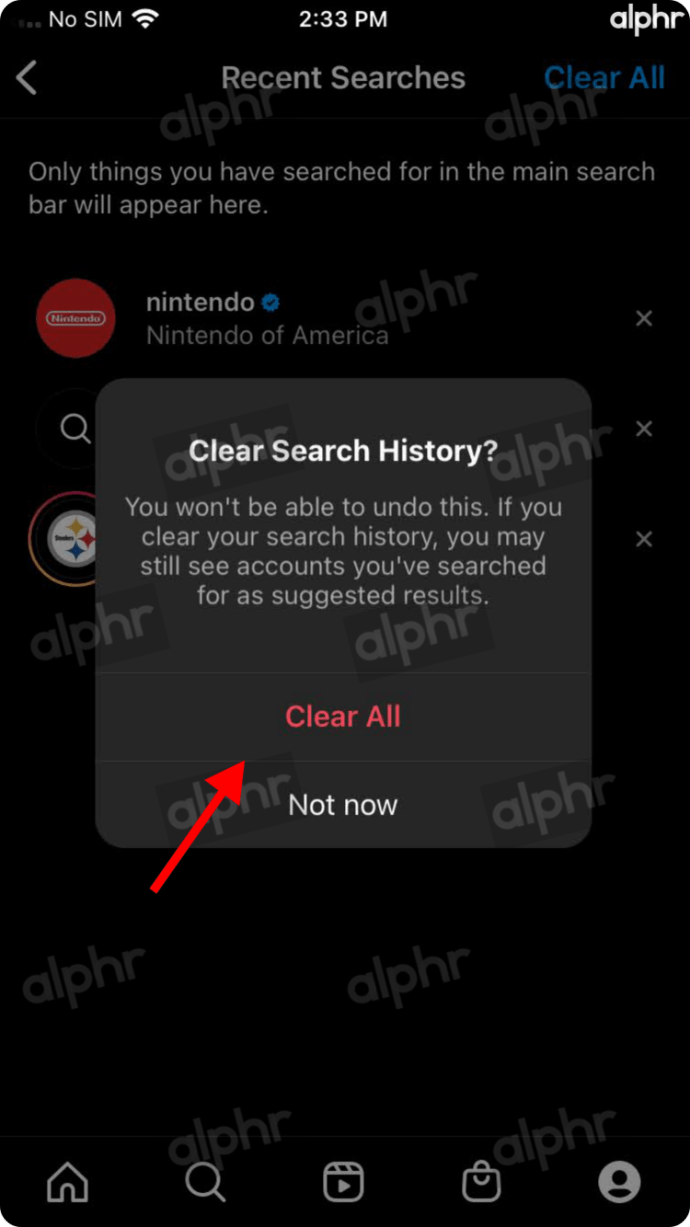
Din søkehistorikk er nå tømt, og ingenting vil vises når du åpner søkefeltet, med mindre du kun har fjernet spesifikke søk. Dine foreslåtte personer er også tilbakestilt.
Slik sletter du Instagrams søkelogg via en nettleser (Chrome, Firefox, Opera, Safari, etc.)
Fremgangsmåten for å slette Instagram-søk i en nettleser ligner på den som brukes for Android/iPhone, men navigasjonen er litt annerledes. Instagram har imidlertid kunngjort at «Innstillinger»-alternativet som brukes til å fjerne søk i nettleser, forsvinner i april 2022. Det er ennå ikke kjent om denne funksjonen vil dukke opp i en annen del av menyen eller om den forsvinner helt. Uansett, her er hvordan du nåværende kan slette all din Instagram-søkehistorikk ved å bruke nettleseren du foretrekker:
- Åpne «Instagram» i nettleseren din, og klikk deretter på «profilikonet» øverst til høyre.
- Velg «Innstillinger» fra rullegardinmenyen.
- Klikk på «Personvern og sikkerhet».
- Velg «Vis kontodata» under «Kontodata».
- Klikk på «Vis alle» ved siden av «Søkehistorikk».
- Klikk på «Fjern søkehistorikk».
Last ned din Instagram-profil
Som tidligere nevnt, jo mer du bruker et sosialt nettverk, jo mer detaljert profil skaper de om deg. Hvis du ønsker å vite nøyaktig hvilken informasjon Instagram har samlet inn om deg, kan du finne det ut. Du kan be om en datadump fra Instagram, som vil bli levert innen 48 timer som en .zip-fil via e-post.
- Logg inn på Instagram og velg din konto.
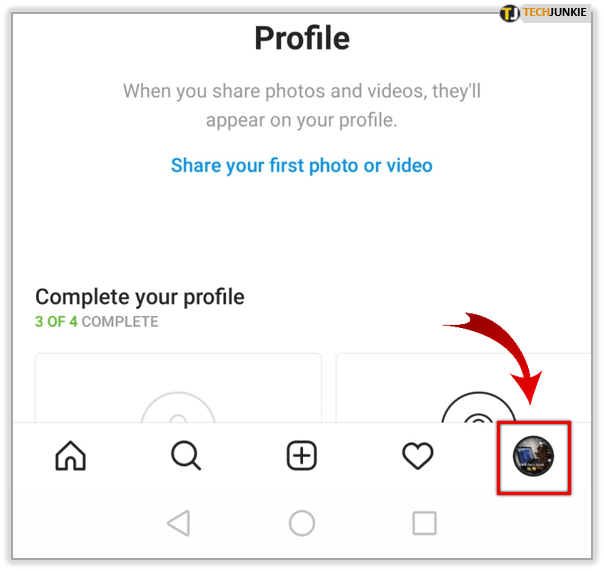
- Velg menyen eller ikonet med tre linjer øverst til høyre på siden for å få tilgang til alternativer.
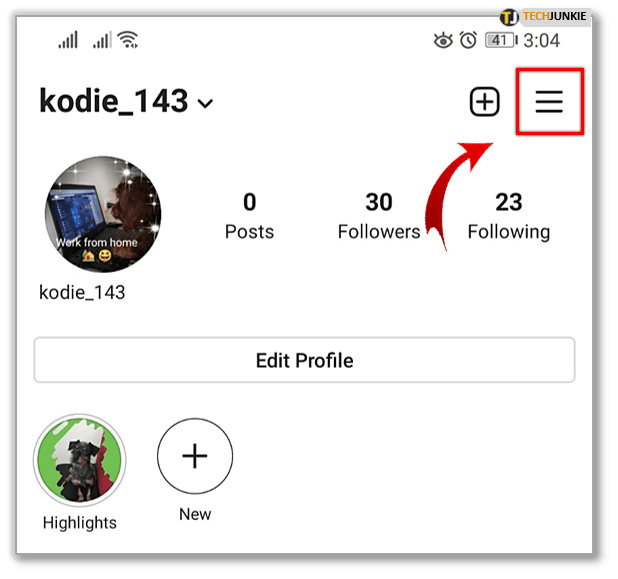
- Trykk på «Innstillinger» etterfulgt av «Sikkerhet».
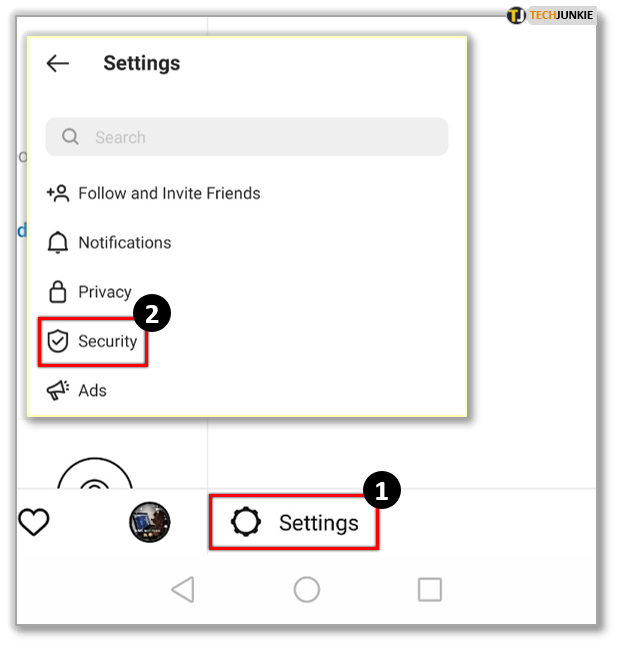
- Under «Data og historikk» velger du «Last ned data».
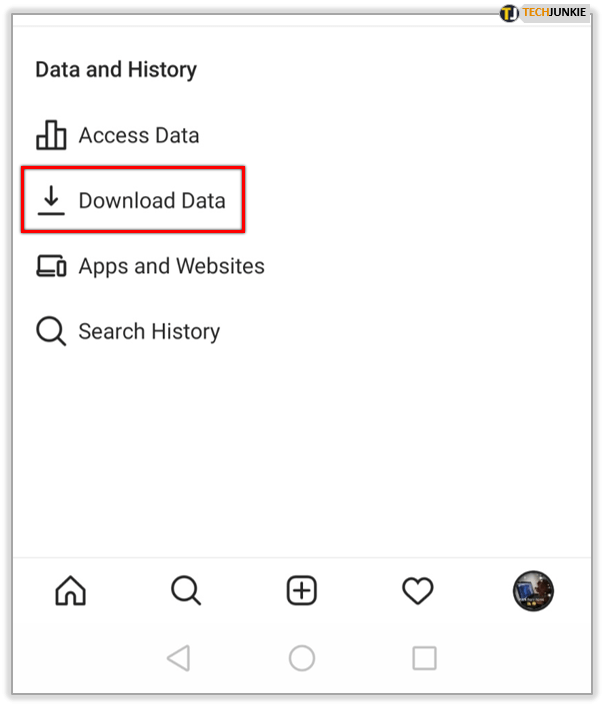
- Skriv inn e-postadressen du vil at dataene dine skal sendes til.
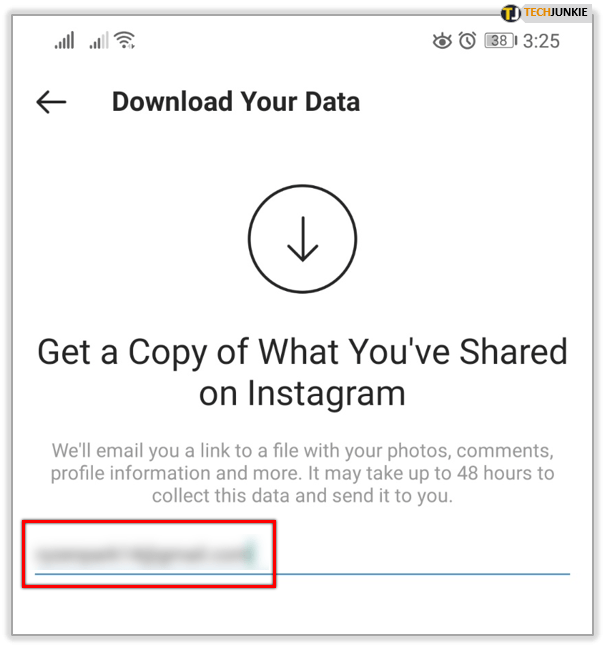
- Trykk på «Be om nedlasting» nederst på skjermen, og skriv inn Instagram-passordet ditt når du blir bedt om det.
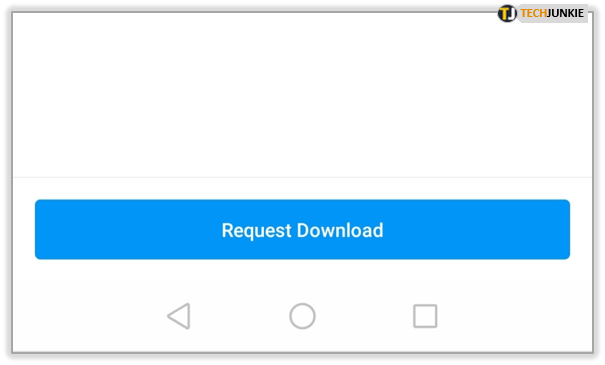
Når e-posten ankommer, vil den inneholde en ZIP-arkivfil. Denne må dekomprimeres på datamaskinen din for at du skal kunne lese innholdet. Deretter kan du åpne filen med et tekstredigeringsprogram for å se hvilke data Instagram har samlet om deg.
Skjul din nettstatus på Instagram
Hvis du ønsker å surfe i fred og ro uten å bli forstyrret, eller ønsker å holde Instagram-aktiviteten din litt skjult, kan du skjule nettstatusen din. Dette fungerer som en inkognitomodus for det sosiale nettverket, som holder din tilstedeværelse skjult mens du gjør det du ønsker.
- Logg inn på Instagram og velg din konto.
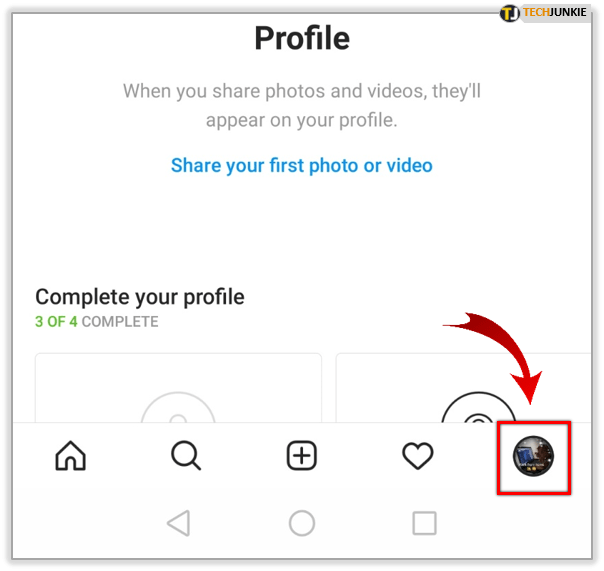
- Velg menyikonet, og trykk deretter på «Innstillinger».
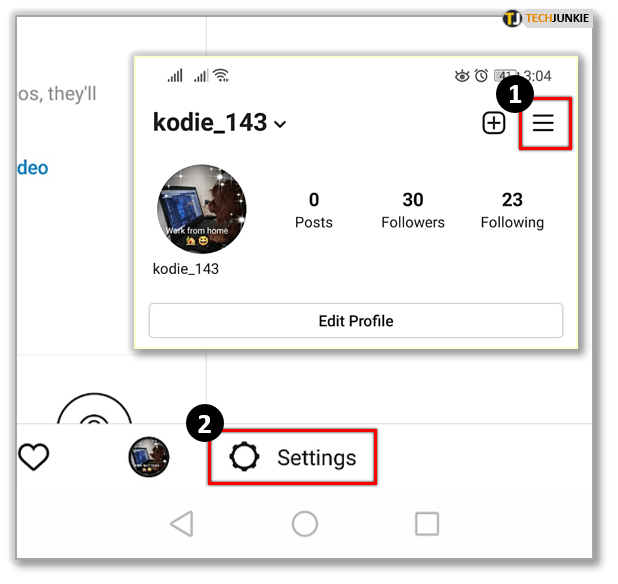
- Trykk på «Personvern» og velg «Aktivitetsstatus».
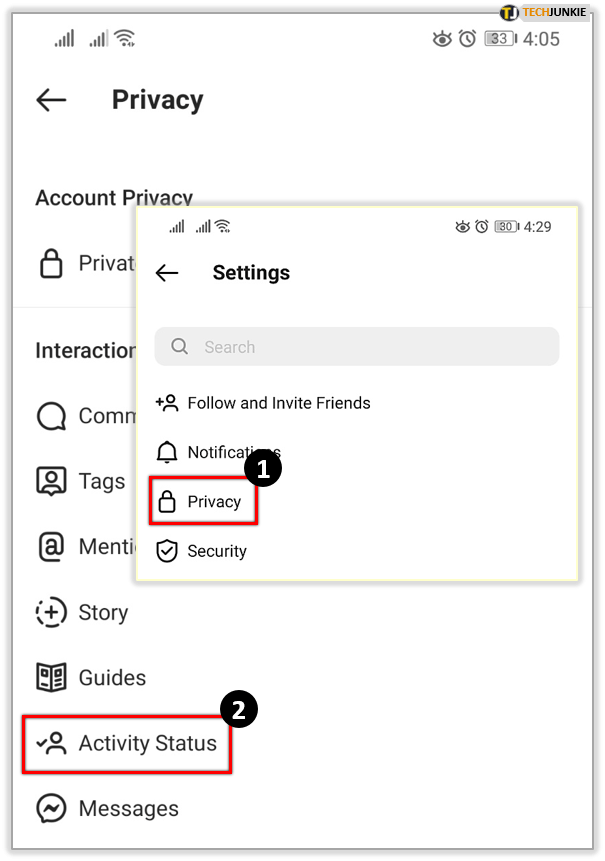
- Slå av «Vis aktivitetsstatus».
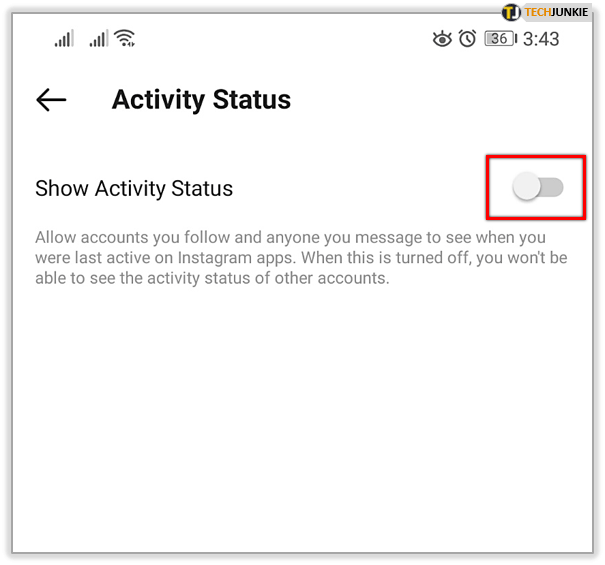
Nå skal du ikke lenger vises som online når du bruker appen. Du kan slå den på igjen ved å gjenta trinnene over og slå «Aktivitetsstatus» tilbake til på.
Gjør din Instagram-konto privat
Det ligger en indikasjon i selve navnet «sosialt nettverk». Disse er designet for å være sosiale og oppmuntre til deling og interaksjon. Hvis du ønsker å holde deg for deg selv, eller vil forhindre ukjente personer i å se dine innlegg, kan du gjøre Instagram-kontoen din privat. Dette vil holde innleggene dine private, og kreve at brukere må sende en forespørsel om å følge deg.
- Logg inn på Instagram og velg din konto.
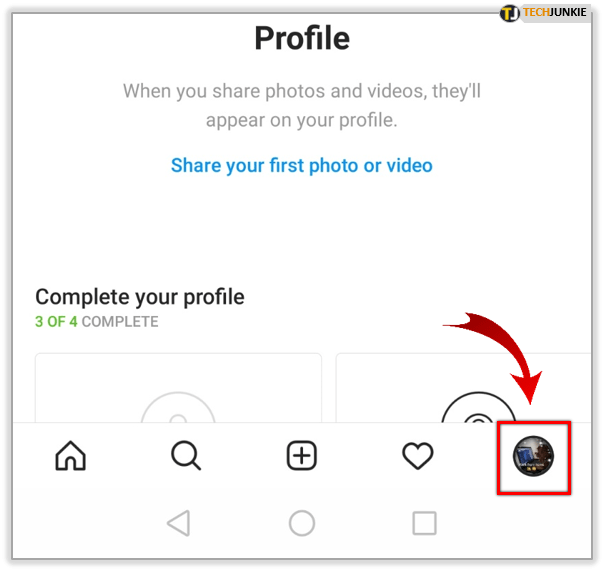
- Velg menyikonet, og trykk deretter på «Innstillinger».
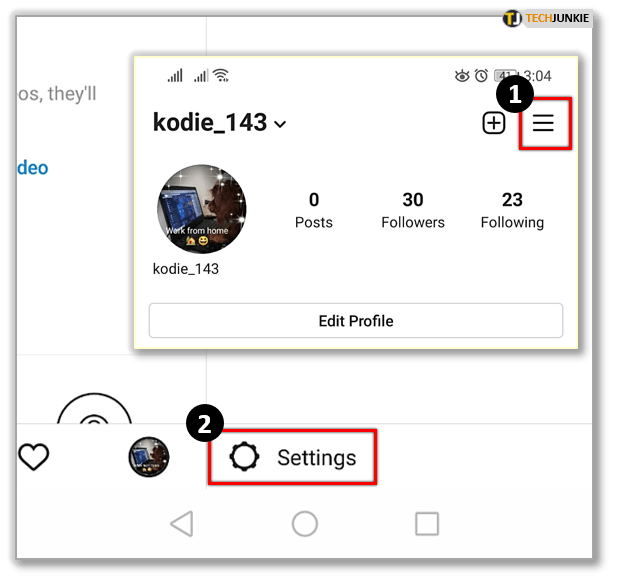
- Trykk på «Personvern».
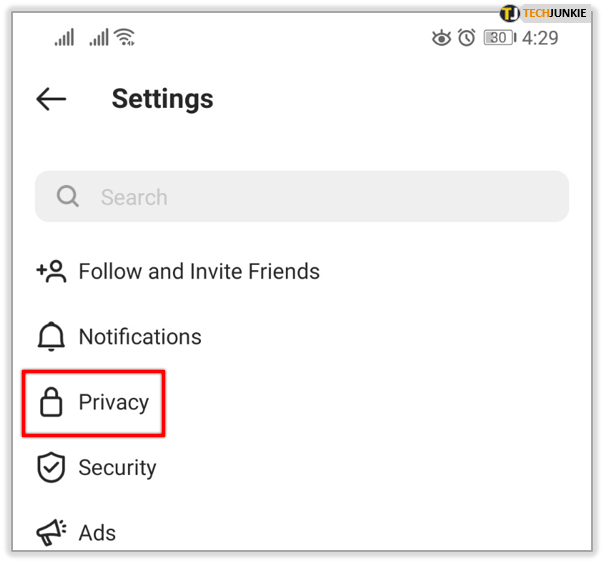
- Velg «Privat konto» og slå den på.
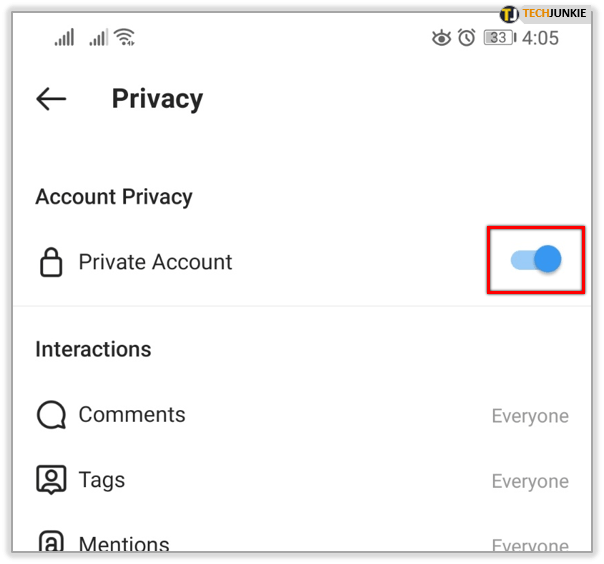
Hindre spesifikke personer fra å se dine historier
Hvis du opplever problemer med at enkelte personer ser dine historier som du ikke ønsker skal se dem, kan du filtrere dem ut. Du trenger ikke å slutte å følge dem eller blokkere dem. Det finnes en innstilling i historiefunksjonen som lar deg ekskludere visse brukere. Slik gjør du det:
- Logg inn på Instagram og velg din konto.
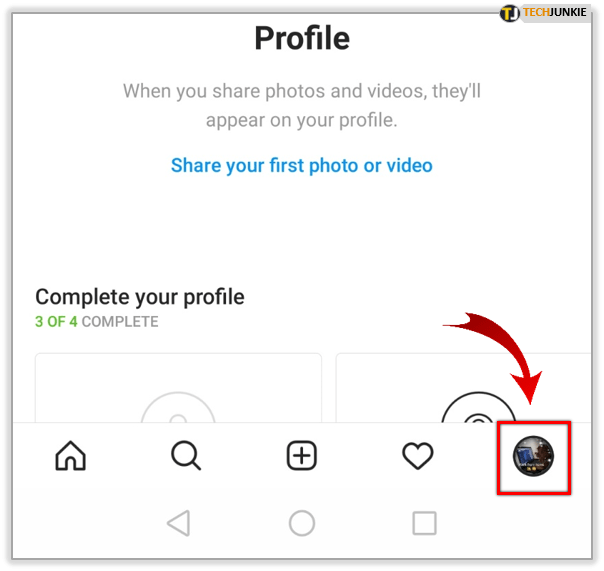
- Velg menyikonet, og trykk deretter på «Innstillinger».
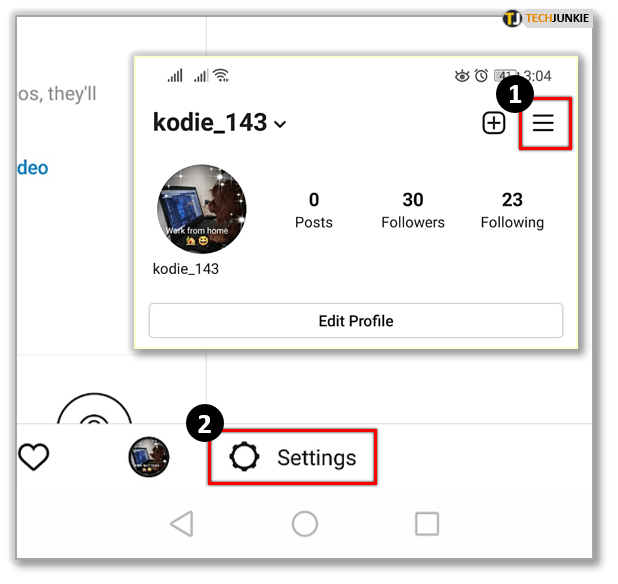
- Trykk på «Personvern».
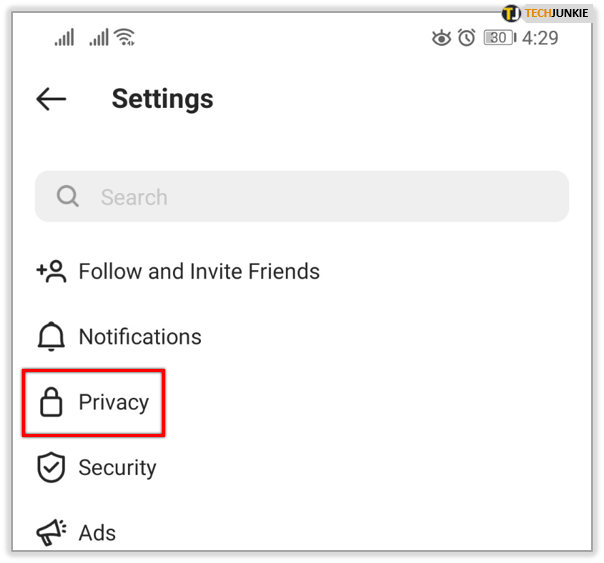
- Velg «Historie» under «Interaksjoner».
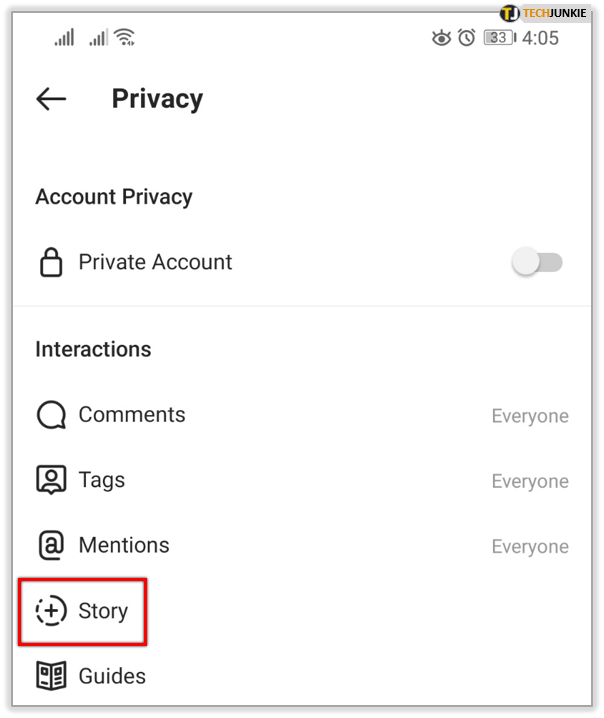
- Se etter «Skjul historie fra» og trykk på «Personer».
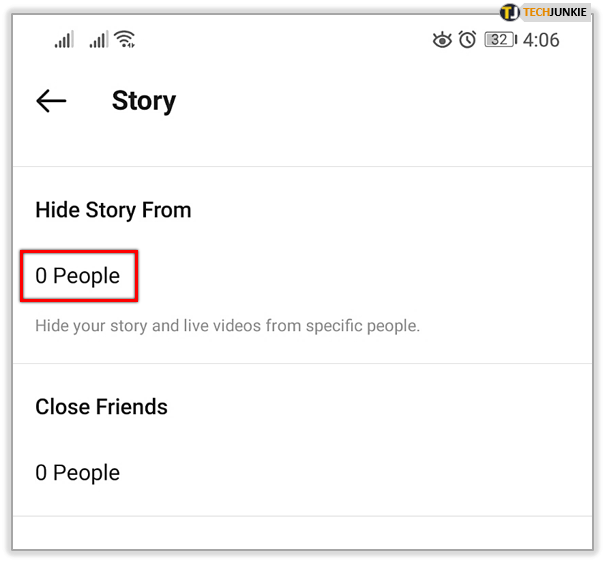
- Velg brukerens konto.
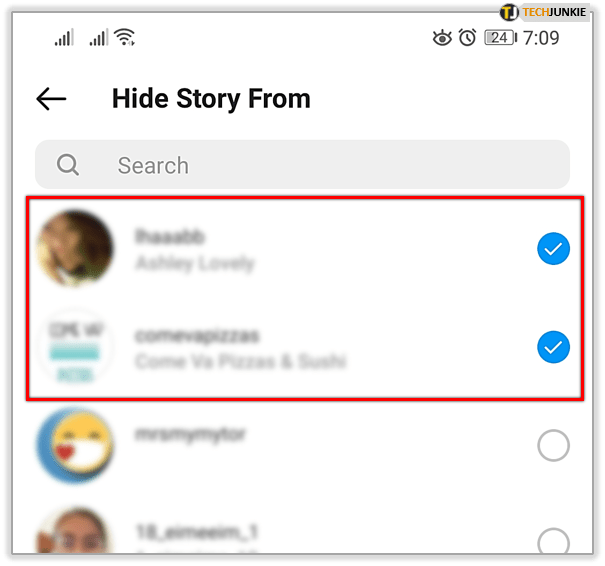
Fra det øyeblikket vil ikke brukerne du legger til i den siste delen kunne se dine historier.
Forhindre enkeltpersoner fra å kommentere dine innlegg
Du har også mulighet til å utøve kontroll over kommentarer. Hvis du opplever trakassering eller enkeltpersoner som skriver uønskede ting, kan du hindre dem fra å kommentere.
- Velg din profil fra Instagram.
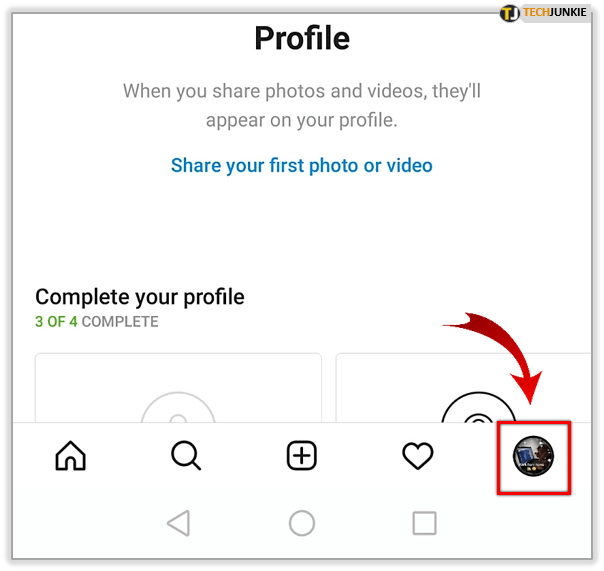
- Velg menyikonet og trykk deretter på «Innstillinger».
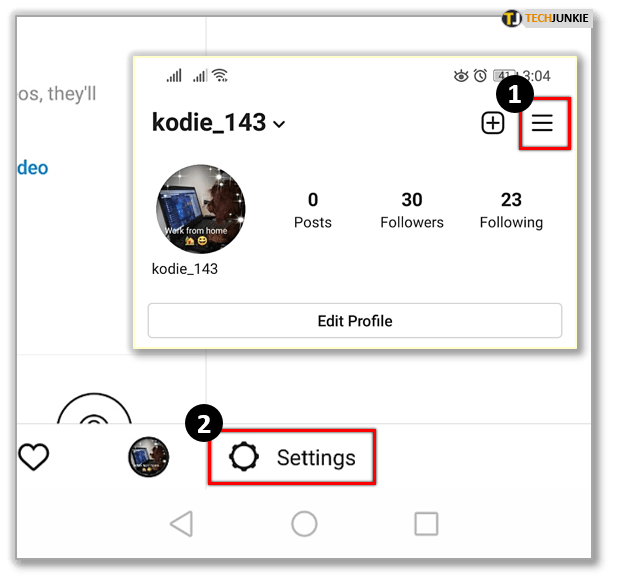
- Trykk på «Personvern», og velg deretter «Kommentarer».
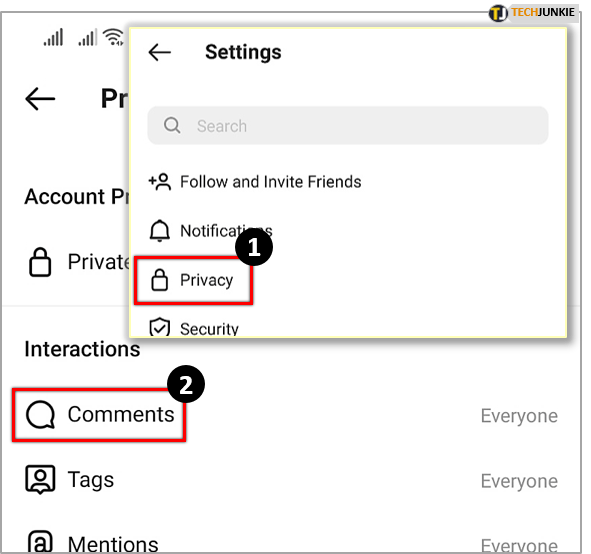
- Velg «Blokker kommentarer fra» og velg «Personer».
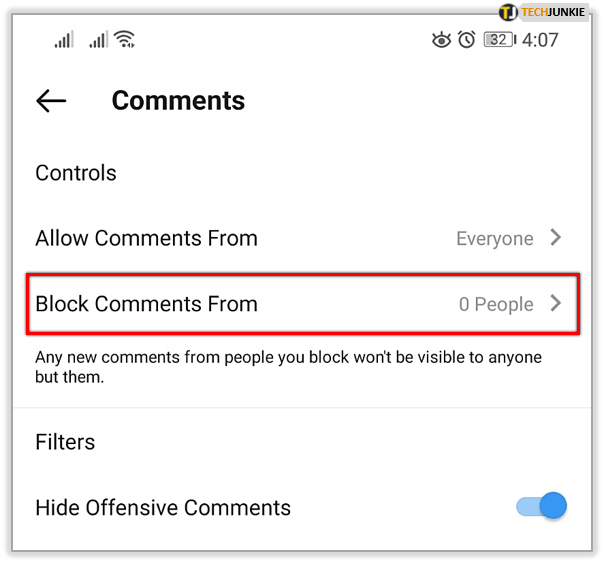
- Velg brukernavnet til personen du vil blokkere, og velg «Blokker».
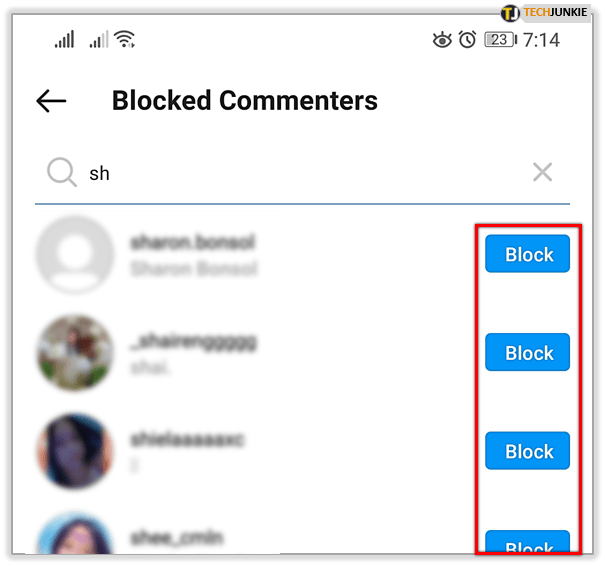
Blokker brukere på Instagram
Hvis alle andre metoder feiler, og du fortsatt opplever problemer med enkelte personer på Instagram, kan du blokkere dem. Dette er en siste utvei, da det kan føre til vanskelige sosiale situasjoner om du møter dem i det virkelige liv, men noen ganger finnes det ingen annen løsning.
- Velg deres brukernavn fra Instagram.
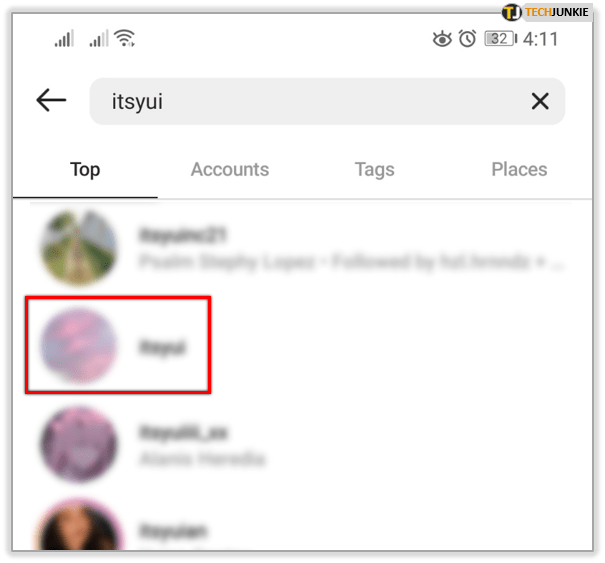
- Velg menyikonet for å få tilgang til «Innstillinger».
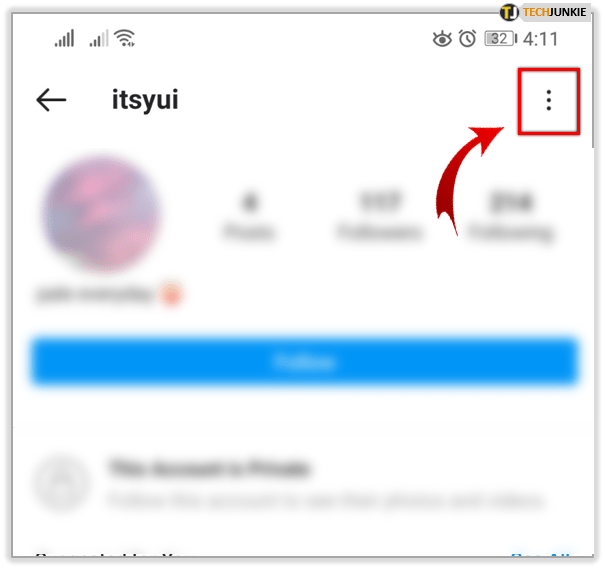
- Velg «Blokker».
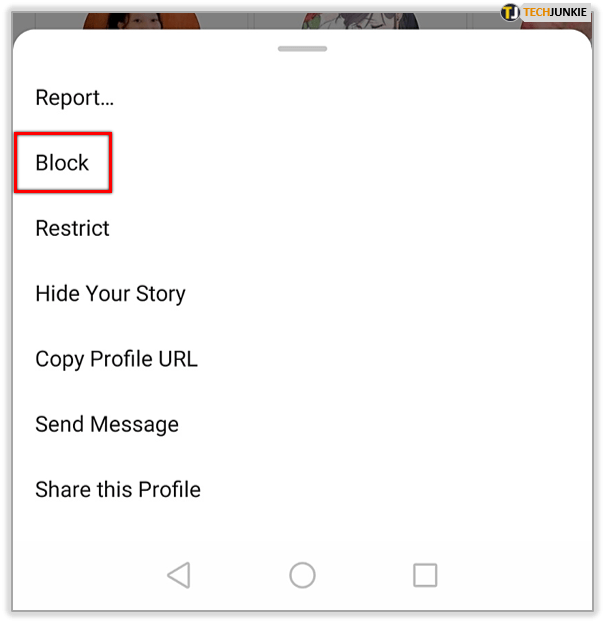
Når en bruker er blokkert, må du kanskje manuelt fjerne eventuelle kommentarer de har skrevet på innleggene dine. De vil imidlertid ikke lenger ha mulighet til å kommentere fremtidige innlegg.
De aller fleste Instagram-brukere er hyggelige, men alle har sin andel av tullinger og mange av disse er på Instagram. Nå vet du i det minste hvordan du skal håndtere dem!